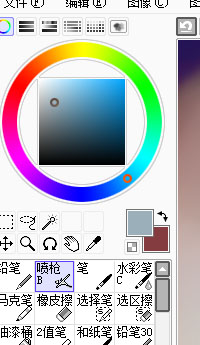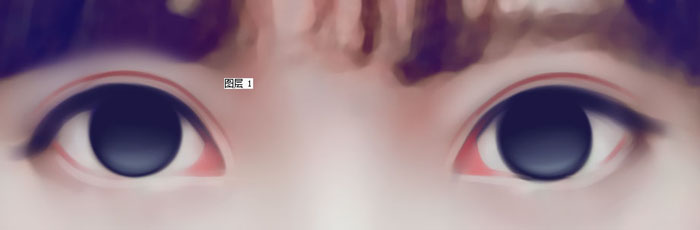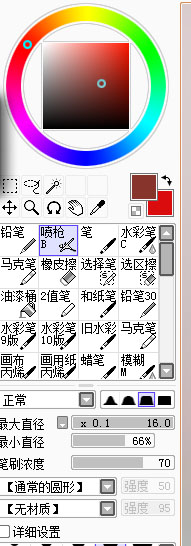

15、在刚才建的发光模式图层上用马克笔沿着刚才的鼻子边画高光(颜色就用淡粉色)。
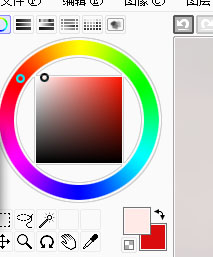
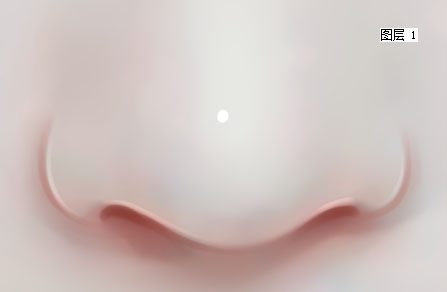
16、在原图上吸取鼻梁上的颜色,用笔补下眼睛结构(其实就是眼角和眼尾),把眼珠和上眼脸用模糊工具模糊下模糊之前先吸取眼珠里面最深的颜色。
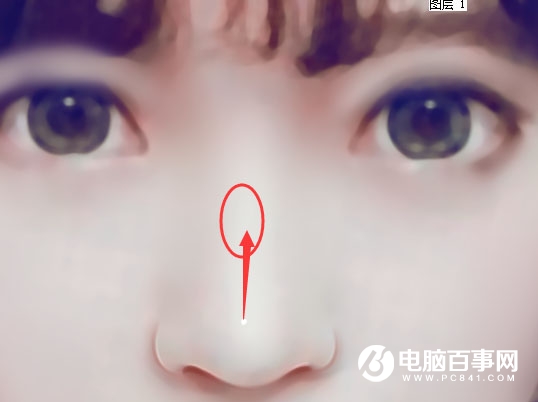
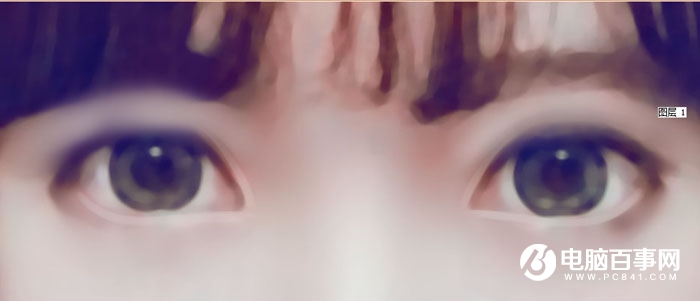
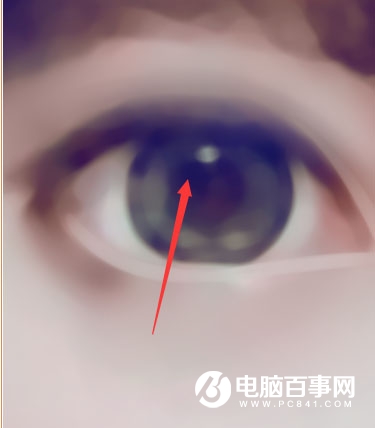

17、新建一层,用喷枪把浓度和最小直径调掉100,用刚才吸取的颜色画一个圆。在眼睛图层下面建一个图层,吸取原图上面眼白的颜色,往上走一点,用喷枪浓度低点画眼白。
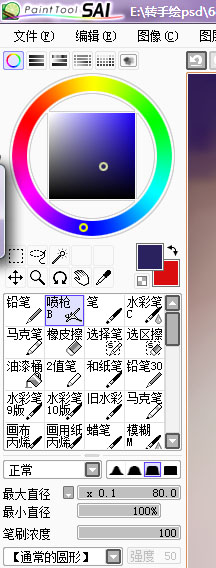

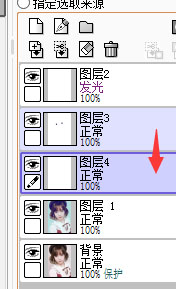
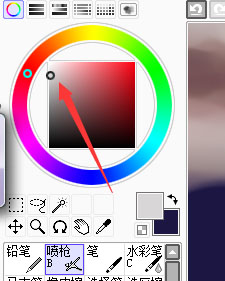
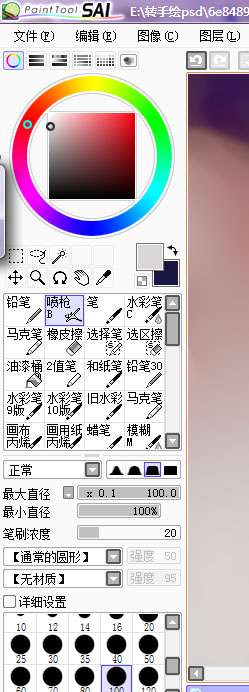

18、在眼睛那个图层上用眼睛的颜色喷枪浓度调高一点,画上眼脸,合并掉;选择一个棕红色用笔在原图上勾下下眼脸,再选一个比较鲜艳的红色用笔画眼肉,画完模糊。
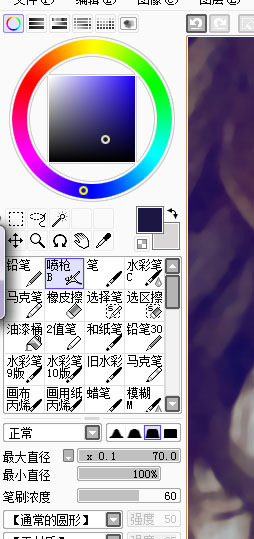

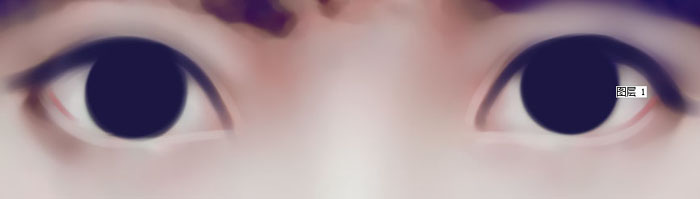
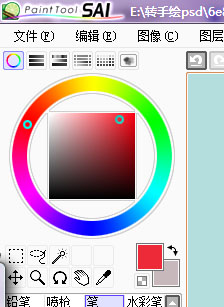

19、选个红灰色用笔画双眼皮,颜色加深,笔刷放下细化,颜色再加深在细化。

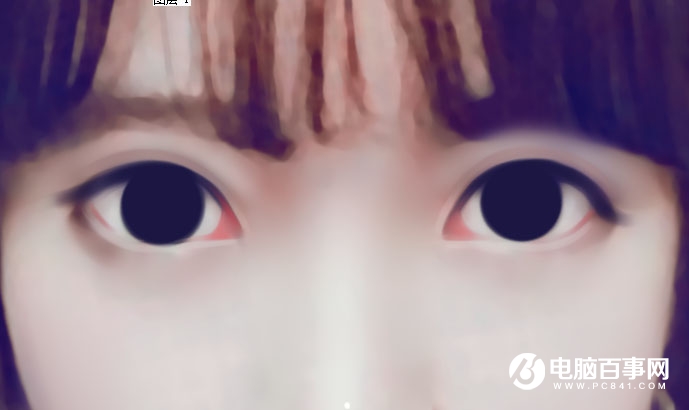
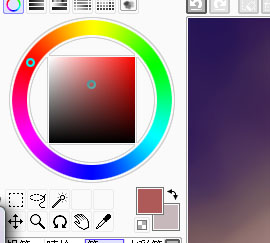

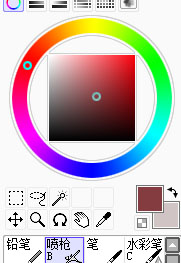

20、新建一层选个蓝灰色画一个半圆,画好之后模糊,,选择上眼脸颜色加深画眼珠;喷枪浓度调,用刚才的蓝灰色,沿着边勾下,在高光模式图层上点高光。